A fotószerkesztésben a kreativitás rengeteg lehetőséget kínál arra, hogy sztenderd képekből műalkotásokat készítsünk. Egy különösen lenyűgöző hatás a sziluettárnyék, kombinálva egy spotlámpa hatással. Ez a technika nemcsak mélységet ad a képeknek, de látványosan ki is emeli a motívumokat. Ebben az útmutatóban lépésről lépésre megmutatom neked, hogyan érheted el ezt a kreatív megjelenést az Adobe Photoshop segítségével.
Legfontosabb megállapítások
- Radikális átmenetekkel és kitöltési opciókkal érdekes fény- és árnyékeffekteket hozhatsz létre.
- A képek kivágásakor ügyelj arra, hogy a szélek pontosak legyenek a tiszta árnyéksziluett érdekében.
- A rétegek maszkolásának használata elengedhetetlen finom beállítások végrehajtásához az effekten.
Lépésről lépésre útmutató
Első lépésként nyisd meg a kívánt fényképet az Adobe Photoshopban. Egy fiatal nő képét választottam, mely alkalmas hátteret biztosít a szerkesztéshez.
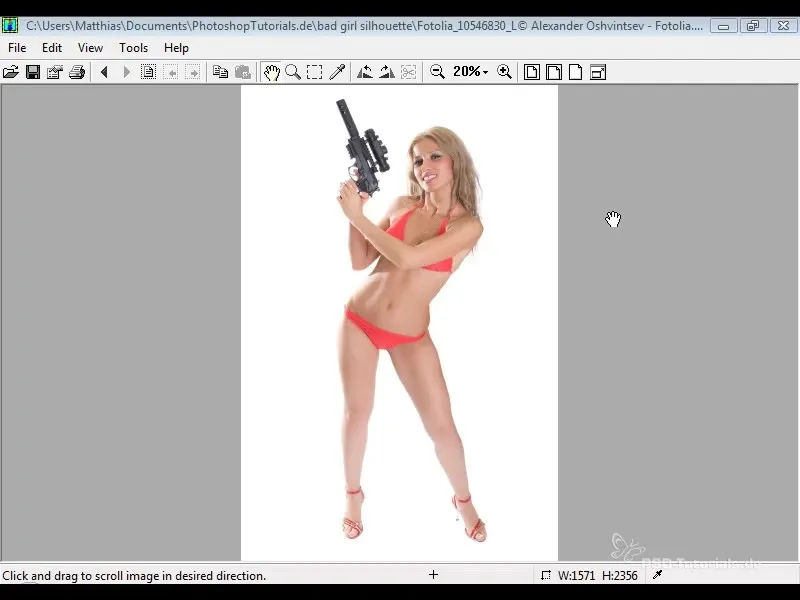
Első lépésként hozd létre a radikális átmeneti hátteret. Ehhez tartsd lenyomva az Alt billentyűt a háttérrel. Így egy új, üres réteged lesz. Válaszd a színátmenet eszközt, és változtasd meg a fekete-fehér színeket fehér, egy kékárnyalattal és feketével kombinált színre.
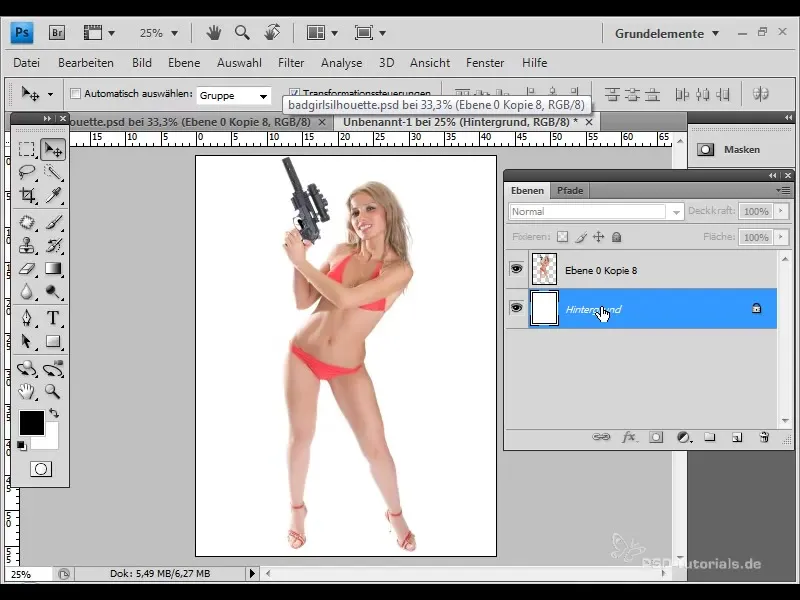
Vidd végig a színátmenetet a rétegen addig, amíg elégedett nem leszel az eredménnyel. Ez a képednek érzelmekkel telített és drámai háttérhatást ad.
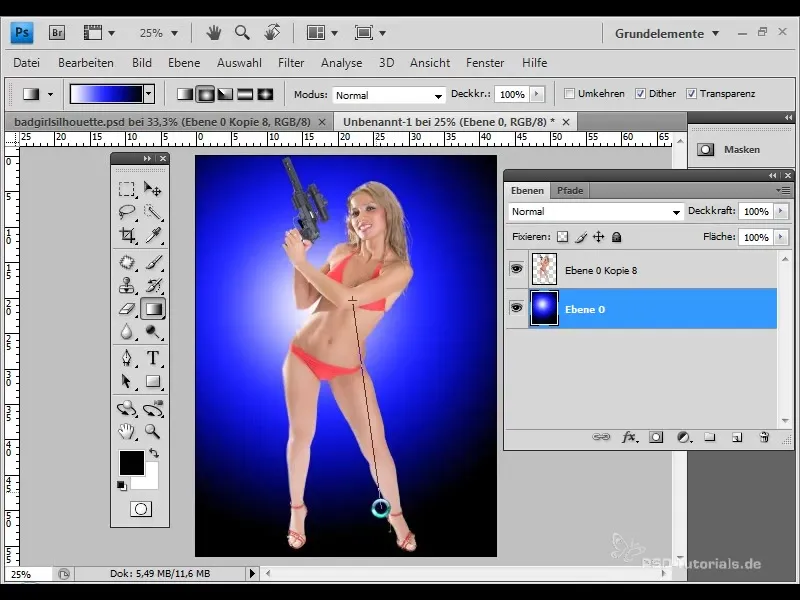
A következő lépésben azonban átalakítjuk a modellréteget sziluettárnyékká. Ehhez kapcsold ki az eredeti láthatóságot, válaszd ki a kitöltési opciókat, és állítsd be a színátmenetet feketére 100% fedőlappal.
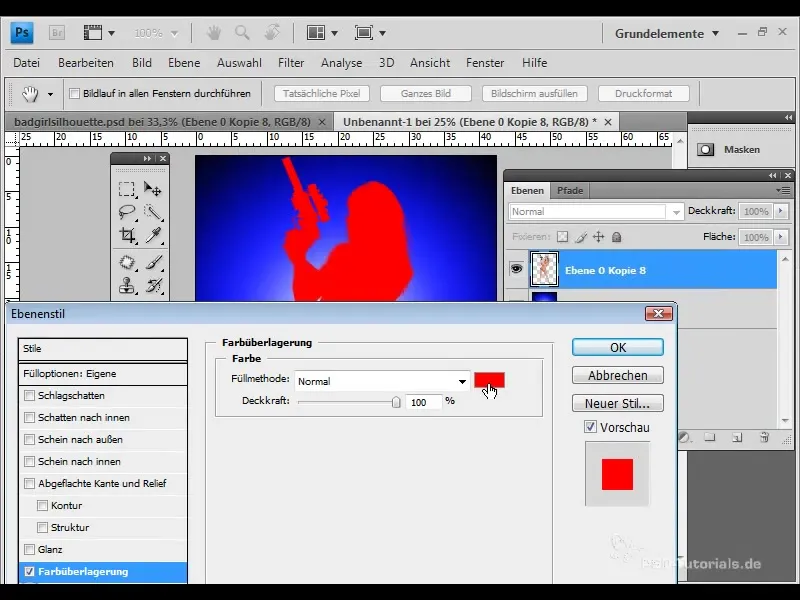
Ellenőrizd a sziluettárnyék széleit, hogy biztosítsd, hogy tisztán dolgoztad ki azokat. Pontatlanságok normálisak, különösen ha a fény hátulról érkezik, ez akár érdekes karaktert is adhat az effekthez.
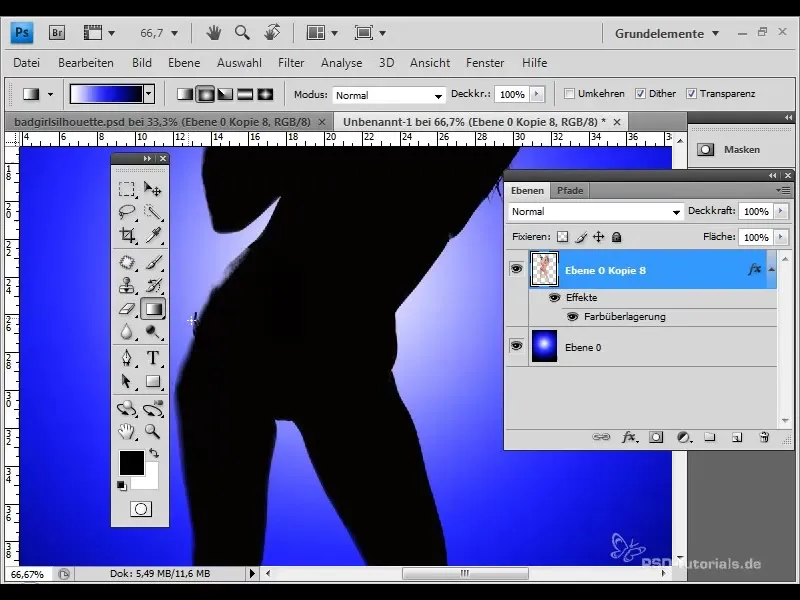
Duplikálhatod a sziluettárnyek rétegét az effekt erősítése érdekében. Ezután redukáld az összes réteget egyetlen rétegre, hogy optimalizáld a teljesítményt.
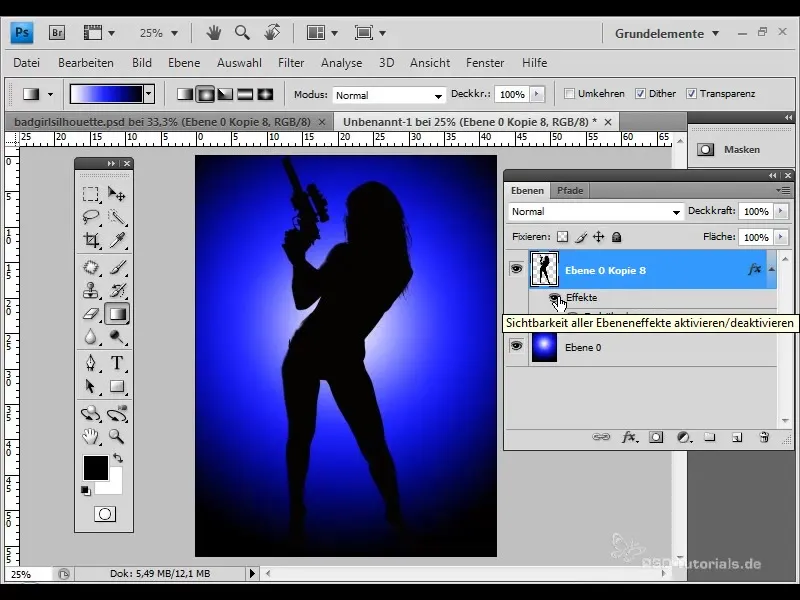
Most következik a következő lépés: Adjunk hozzá néhány kis Spotlight pontot. Mozgassuk a képet úgy, hogy a legjobban nézzen ki.
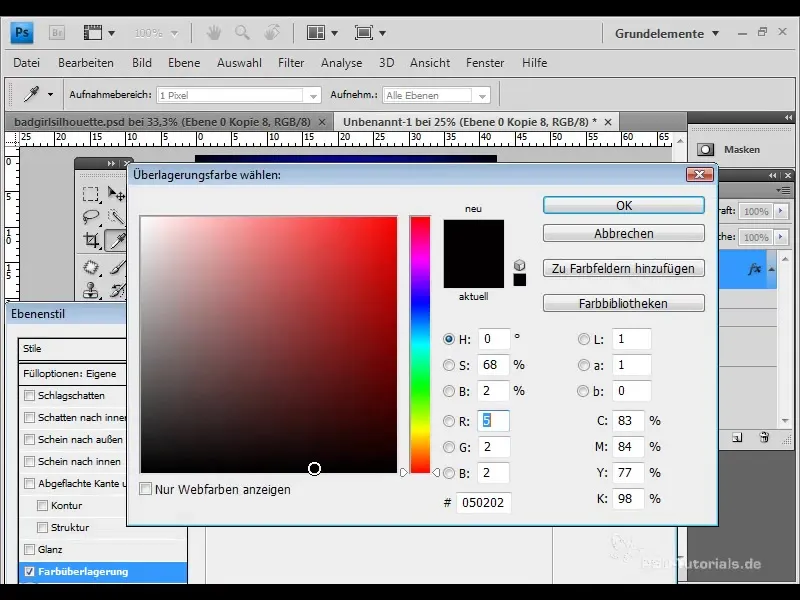
Hogy egy kis csillogást kívülre mutassunk, ugorjunk fel a kitöltési opciókat, és válasszuk „Csillogás kívül”. Állítsuk be a méretet 4 pixelre, és válasszunk fehér színt.
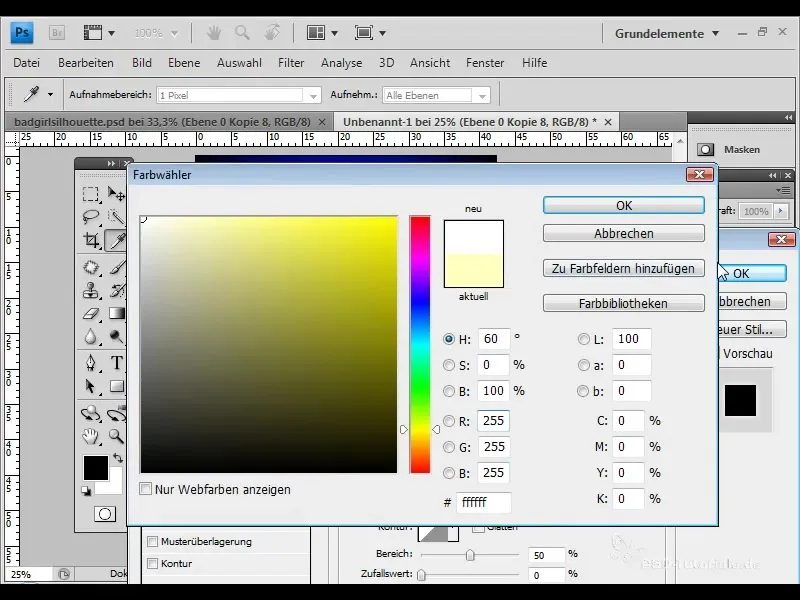
Kattints az „OK” gombra, és győződj meg róla, hogy a csillogás saját rétegként kerül létrehozásra. Néhány formázást is végezz, például forgasd és kicsinyítsd a formát, hogy az a személy lábából kiinduljon.
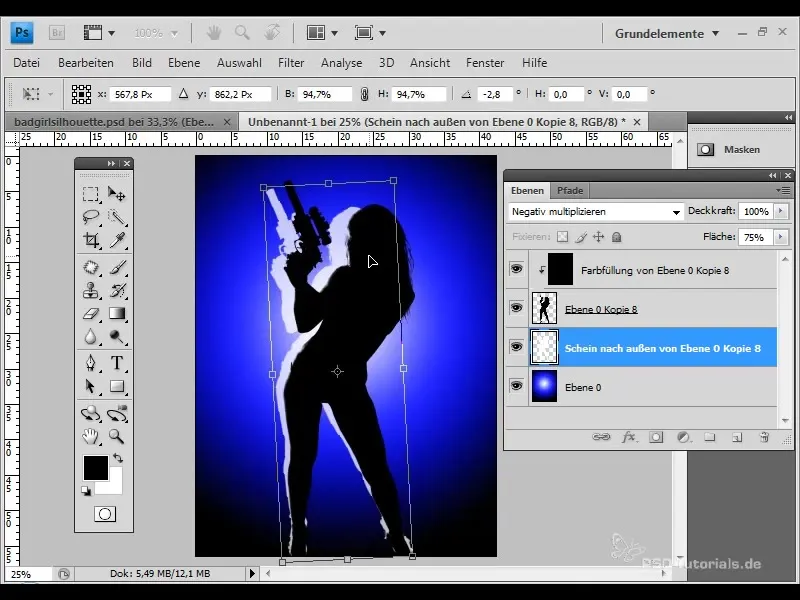
Hogy a fényt lágyabban rajzold, alakítsd a csillogó réteget okosság objektummá. Ez az előnye, hogy bármikor módosíthatod a szűrőket. Alkalmazz egy Gauss fényét 20 pixeles sugárral.
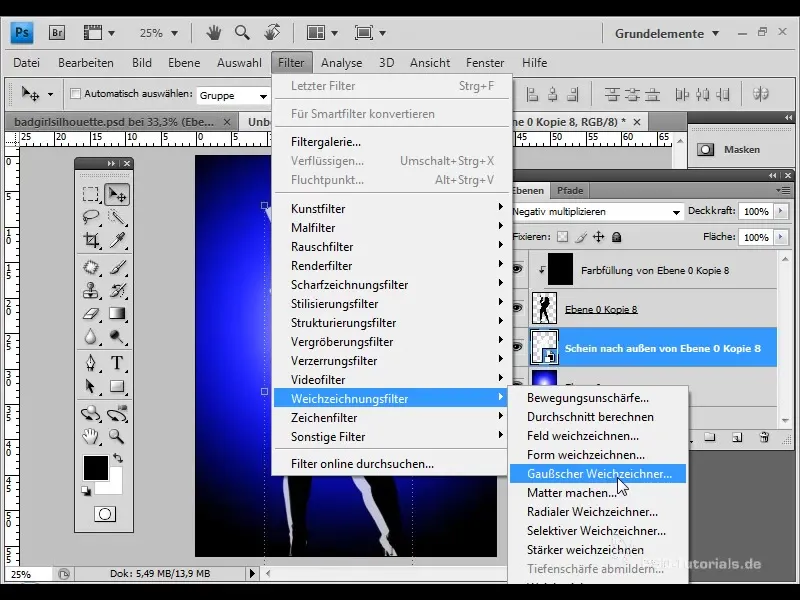
Majd adj egy rétegmaszkot a modellréteghez, és válassz egy puha ecsetet 45% fedéllel. Ezzel a ecsettel a megfelelő helyekre kis Spotlight pontokat tehetsz.
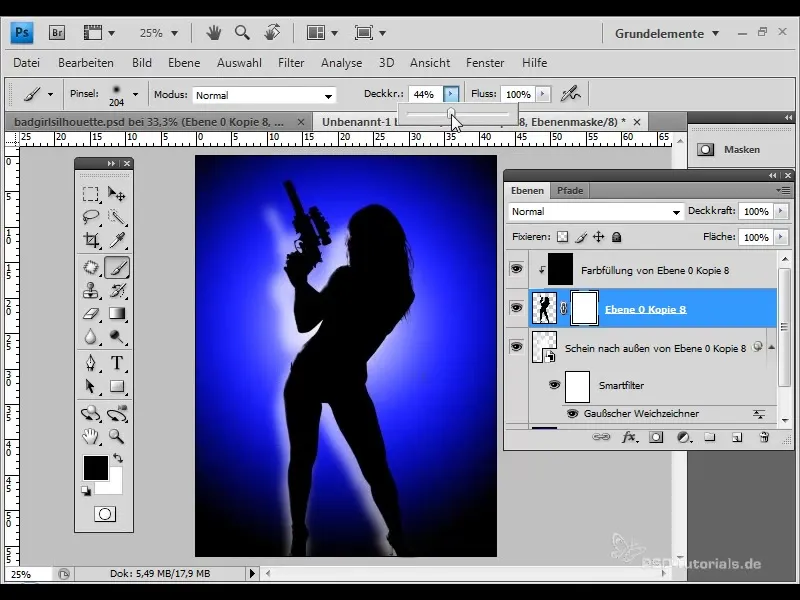
Értsd meg, hogy a csillogás kívülre elérhet a kép alsó széléig. Ezt én enyhén enyhíteni szeretném. Adj hozzá egy rétegmaszkot ahhoz, hogy csökkenteni tudjuk a fényt.
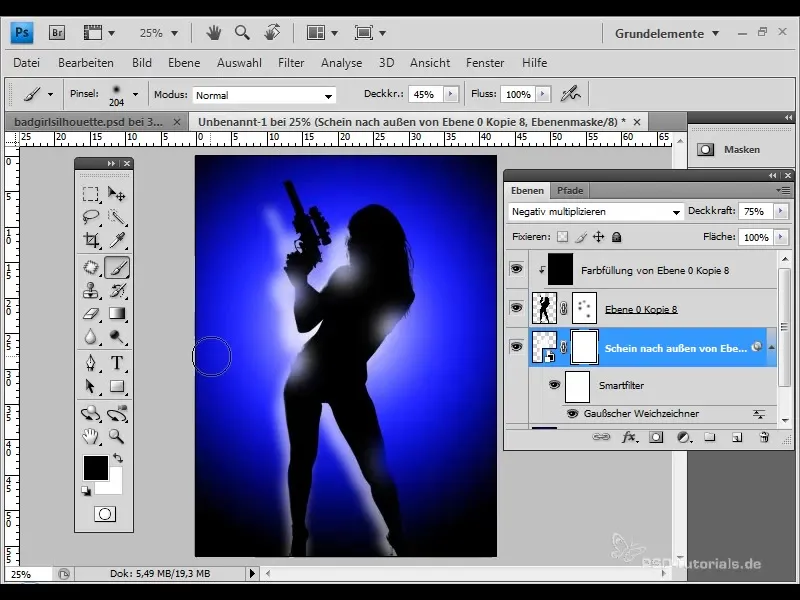
Következő lépésként hozz létre egy új réteget, hogy a ceruzával néhány apró csíkot rajzolj, így tovább erősítheted a képet.
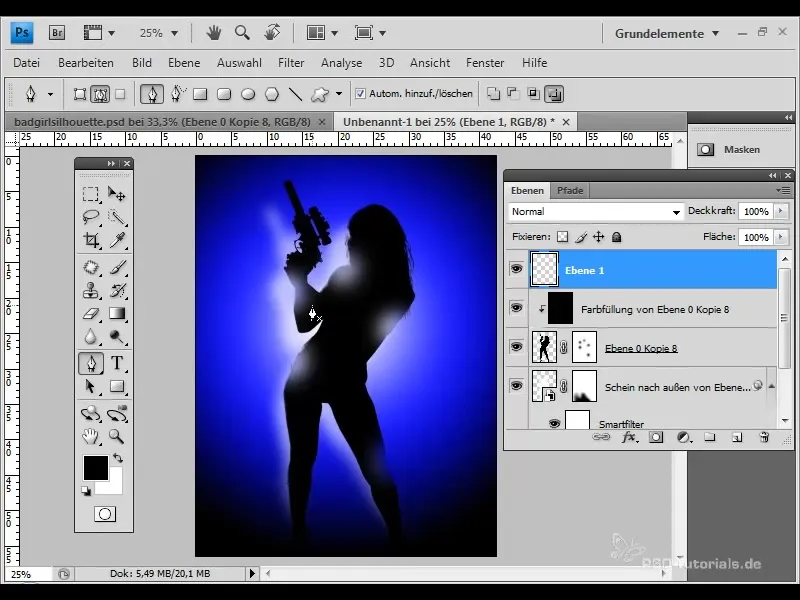
Az ív létrehozásához nyomva tartom az egeret.
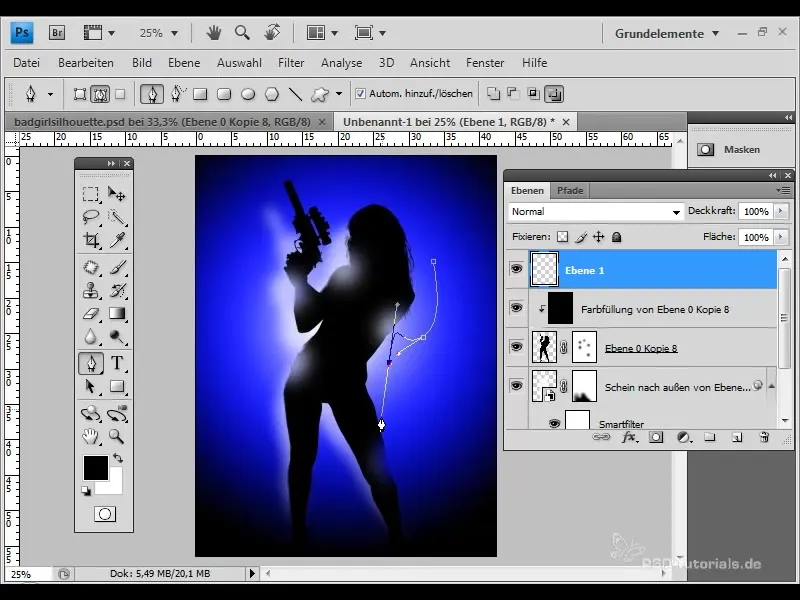
A kontúr létrehozásához egy fehér ecsetet használok 3 pixeles vastagsággal. Ezt a réteget duplikálom, majd a körkörös lágyítót alkalmazom az alsó rétegre, hogy egy puha, elmosódott megjelenést érjek el.
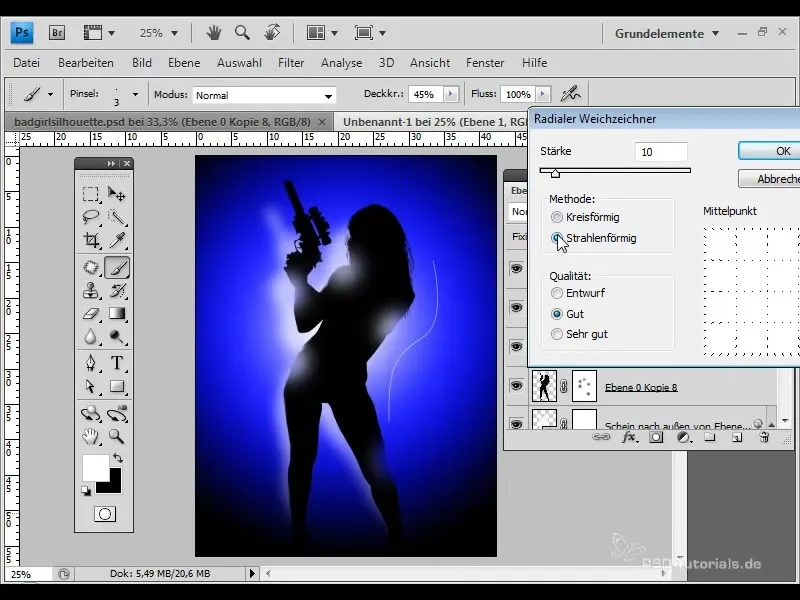
Ez jól sikerülhet. Lehetséges, hogy csökkented a réteg áteresztőképességét annak érdekében, hogy a hatás ne legyen túl erős.
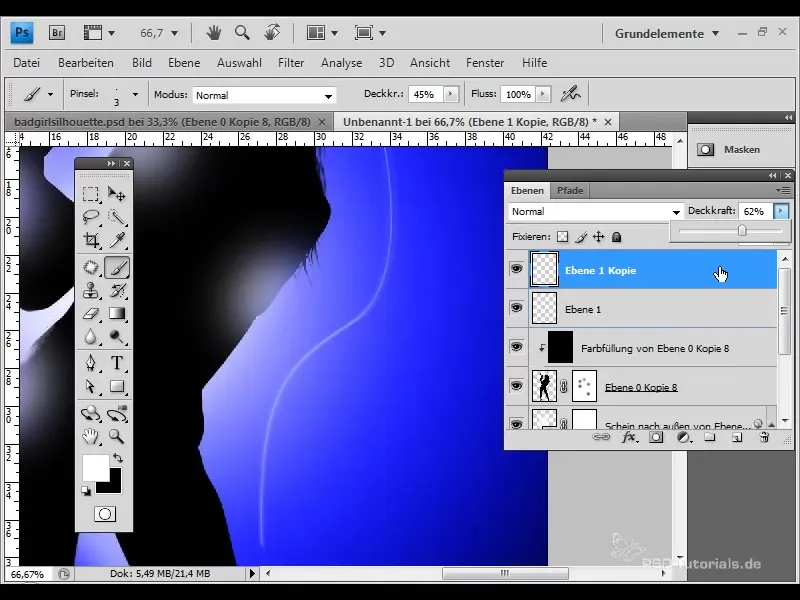
Utána keresek egy sötétebb csíkot, és ehhez a vetített árnyékra vonatkozó kitöltési beállítást használom. Az ízlésednek megfelelően állítsd be a színt és távolságot.
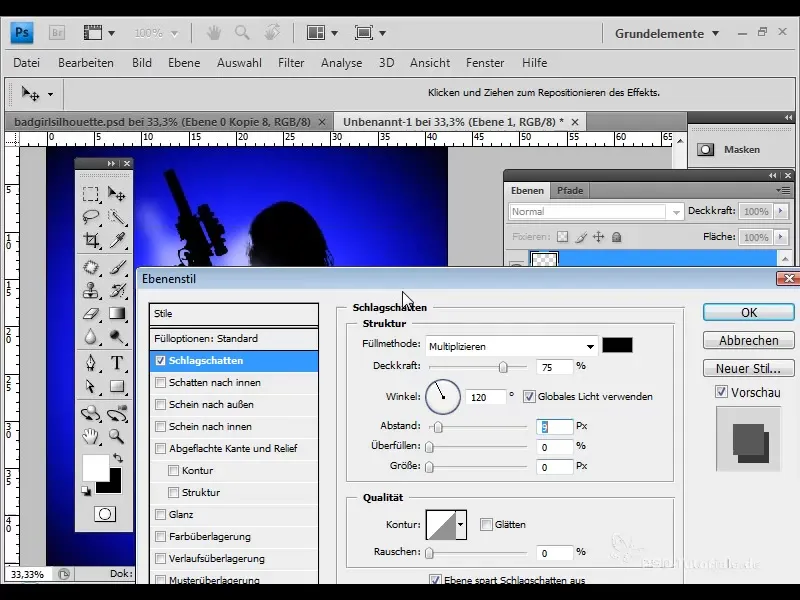
Most másold le a rétegeket és a csíkokat helyezd el úgy, ahogy neked tetszik.
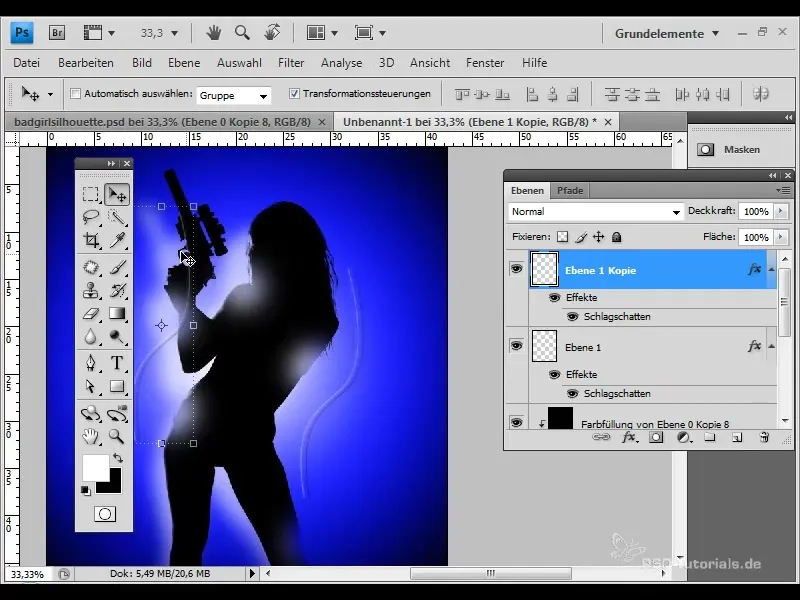
Használj egy rétegmaszkot egy fekete ecsettel, hogy igazítsd a csíkok hosszát, ha szükséges.
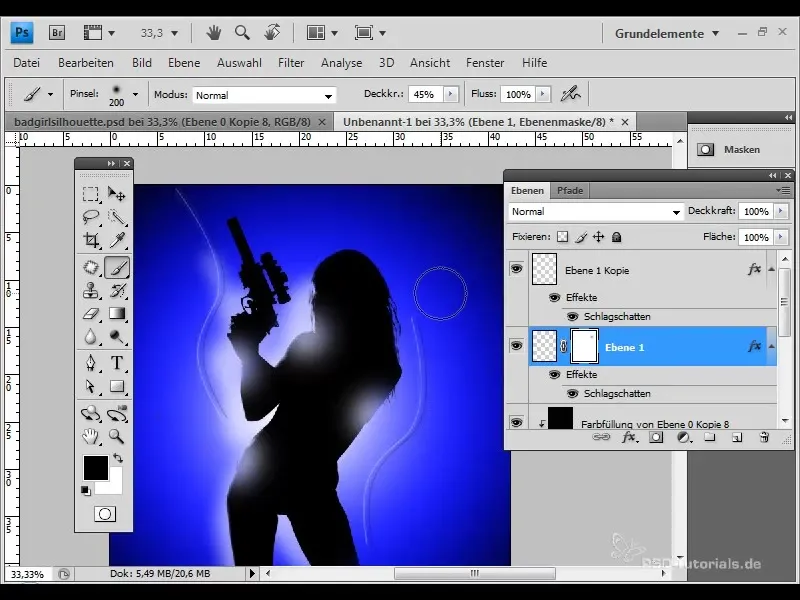
Az utolsó lépésben egy kemény ecsettel kis hibákat dolgozhatsz ki a modellen, hogy javítsd az összhatást.
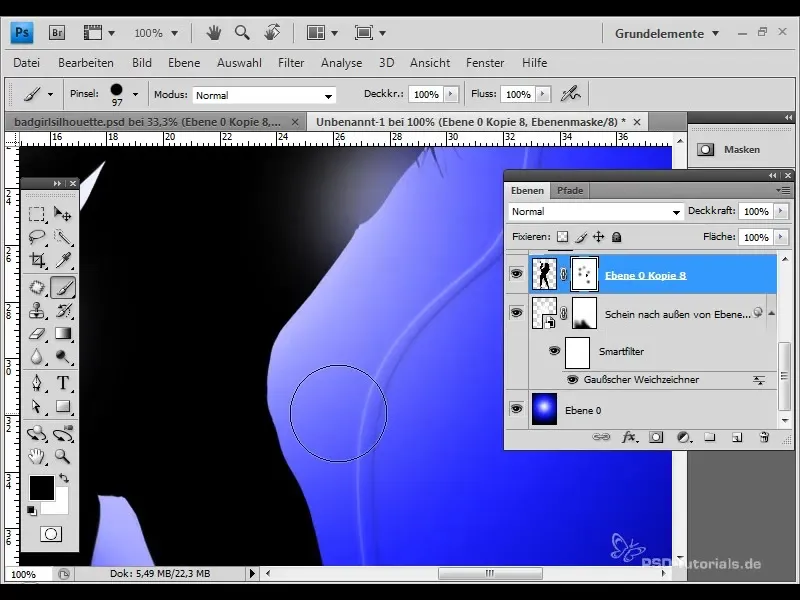
A hátteret is egy Smart-objektummá kell konvertálni annak érdekében, hogy finomítsd. Használd az objektív korrekciót a szélek igazítására és a fényszóró kiemelésére.
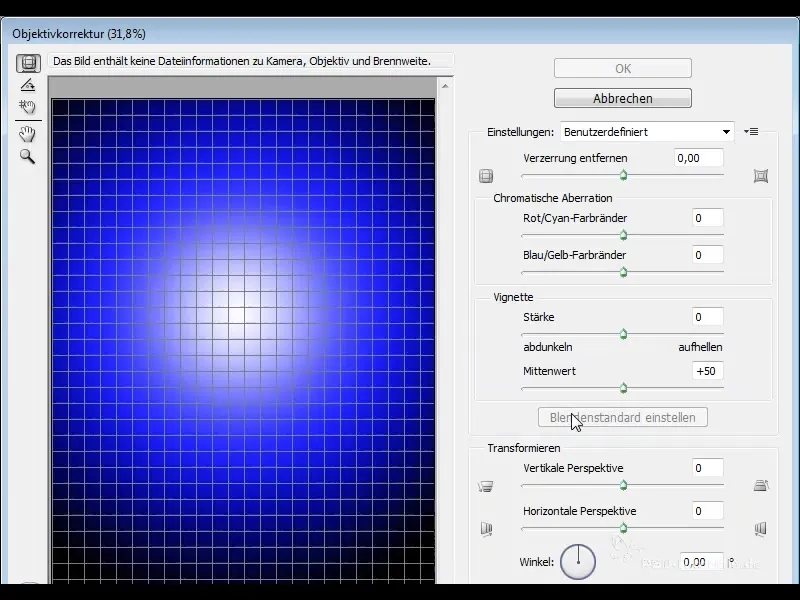
Most adj hozzá egy további réteget egy sötétebb színnel, de ne állítsd be túl erősen az áteresztőképességet. Válassz olyan kontúrszínt, ami harmóniát kölcsönöz a képednek.
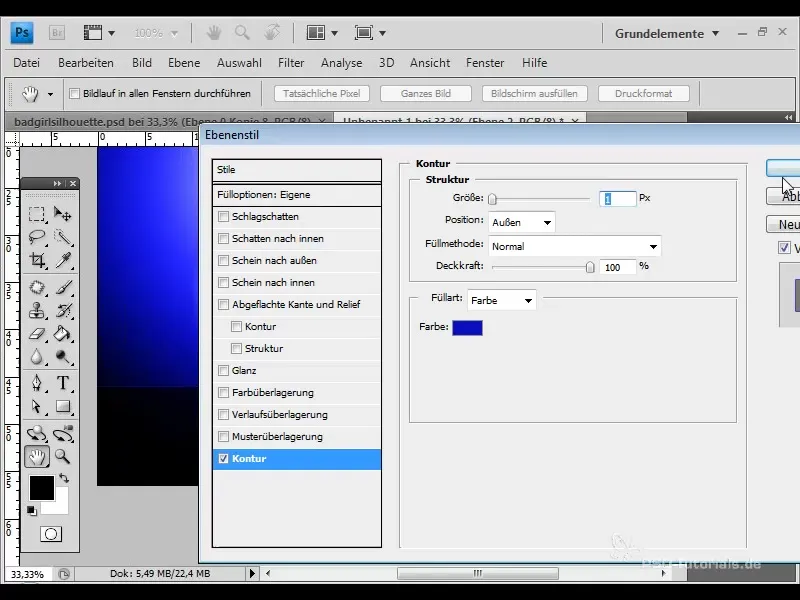
Végül végezd el az utolsó finomításokat, hozz létre egy kis feliratot a szöveg eszközzel, amely kiegészíti a munkádat.
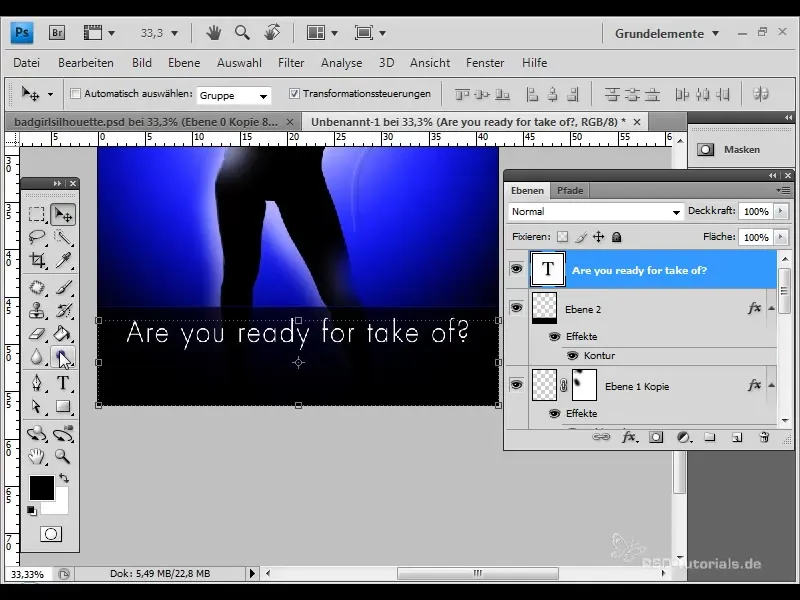
Sikeresen létrehoztál egy képet lenyűgöző árnyékkal és hatékony fénysugár hatással. Kísérletezz más motívumokkal is, hogy tökéletesítsd a hatást.
Összefoglalás
Ez az útmutató bemutatta, hogy hogyan érheted el kreatív szerkesztést az Adobe Photoshop segítségével radiális gradációk, árnyékolás és megfelelő kitöltési beállítások alkalmazásával. Ezekkel a technikákkal képzőművészeti képességeidet bővítheted és lenyűgöző vizuális effektekhez juthatsz.
Gyakran Ismételt Kérdések
Hogyan lehet egy képet kivágni?Használd a Photoshop „Kivágás” szűrőt a vonalak megjelöléséhez és a kép kivágásához.
Fontos a színek beállítása a gradientben?Igen, a színválasztás kulcsfontosságú a teljes benyomáshoz és fényjátékhoz a képen.
Hogyan lehet a hatásokat beállítani anélkül, hogy elveszne az eredeti kép?Konvertáld rétegeidet Smart-objektumokká, hogy bármikor módosíthasd a szűrők alkalmazását.


